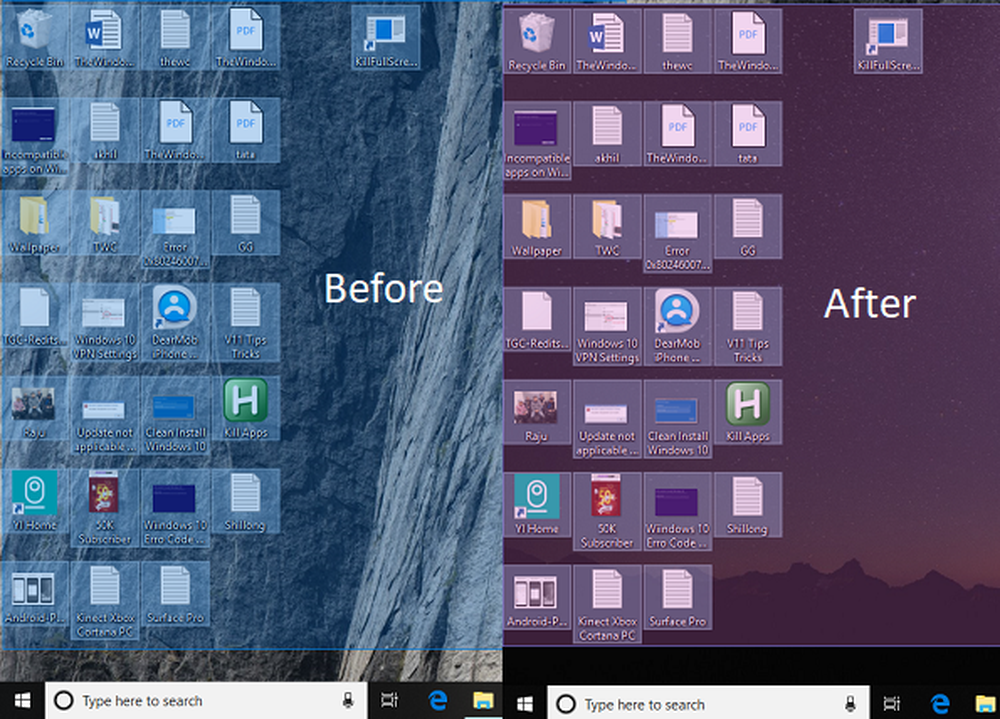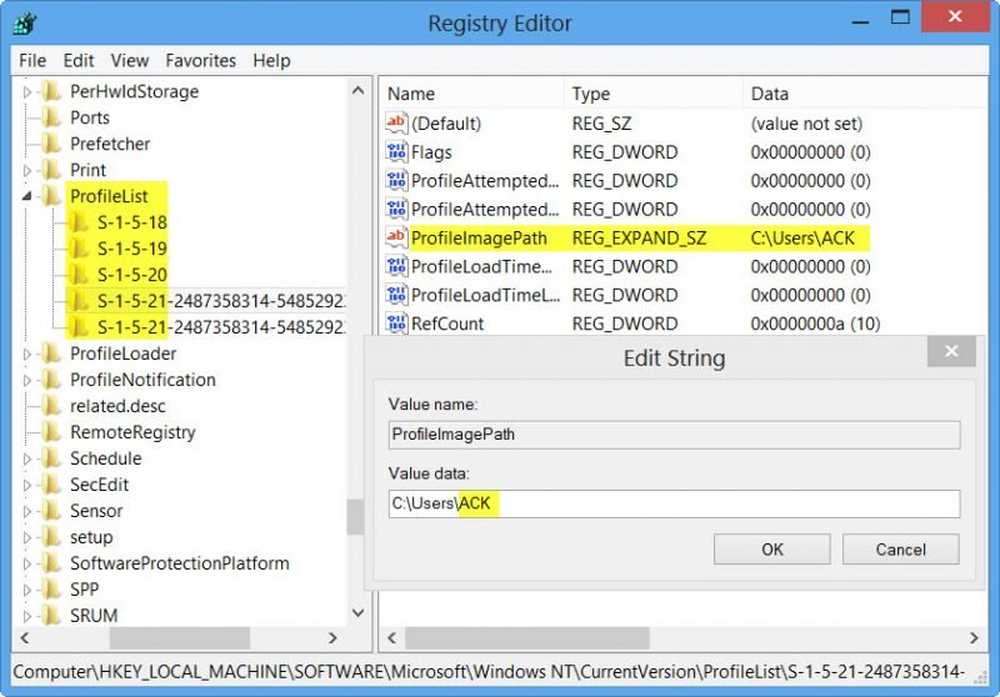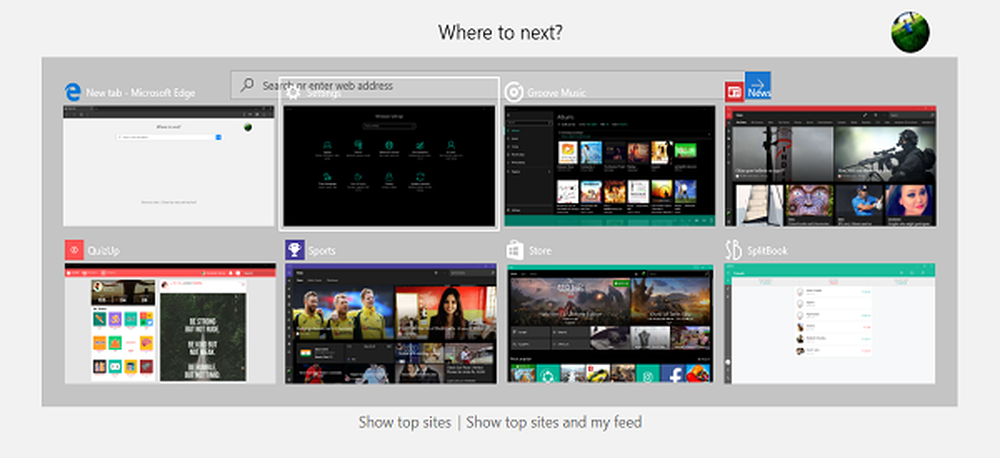Hoe de transparantie-instellingen in Windows 10 te veranderen
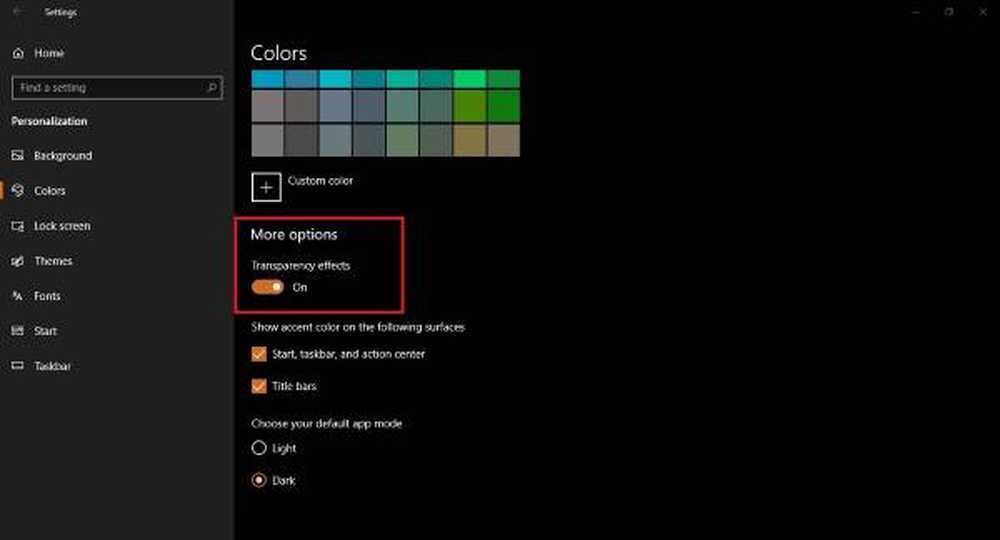
Windows 10 v1803, heeft een aantal belangrijke veranderingen naar voren gebracht die zijn ontworpen om veel problemen op te lossen en het besturingssysteem te transformeren in iets indrukwekkends. Een van de belangrijke veranderingen heeft veel te maken met de gebruikersinterface. Zoals we weten, is Microsoft bezig met plannen om zich te ontdoen van de oude gebruikersinterface, inclusief het configuratiescherm.
Het bedrijf voegt alles toe aan het gedeelte Instellingen en de nieuwste toevoeging is de optie om de transparantie van Windows 10 te wijzigen.
Verander transparantieniveaus in Windows 10
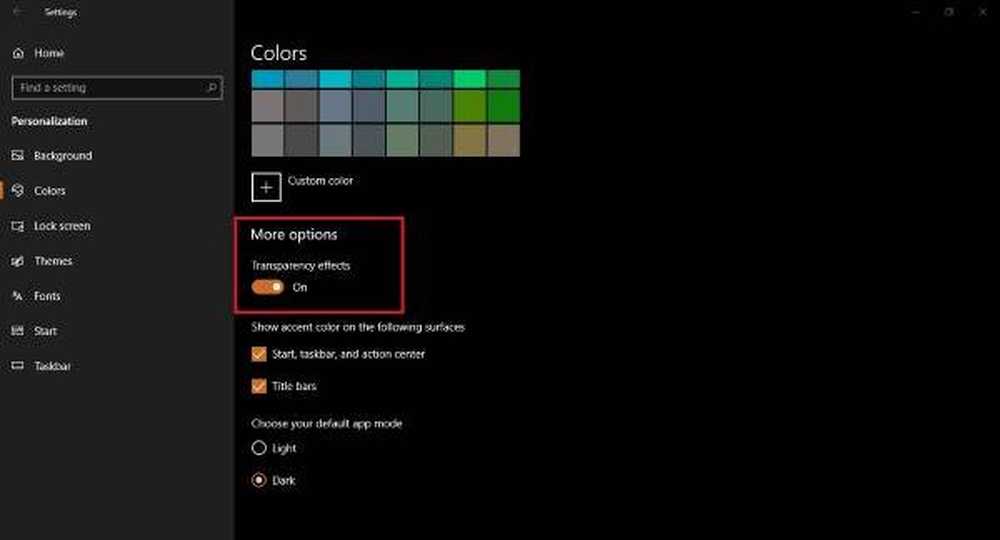
Voordat we ingaan op de stappen, moet worden opgemerkt dat deze nieuwe look van Windows 10 "Acryl,"En het maakt deel uit van het plan van Microsoft om door te gaan met de verbetering van het Fluent Design-systeem.
Nu, met de juiste achtergrond, kan het transparant zijn van de transparantie er best mooi uitzien, maar tegelijkertijd kunnen langzamere systemen worden vertraagd. Om deze reden willen veel mensen misschien van het ding af en laten we je zien hoe.
Lanceer de instellingen app en ga vervolgens naar Personalisatie> Kleuren. Blader naar beneden totdat je iets tegenkomt dat zegt "Meer opties", zoek dan naar de woorden, "Transparantie-effecten.”U ziet de optie om het uit te schakelen of uit te schakelen. Nadat de knop is omgeschakeld, zijn de wijzigingen meteen van kracht. Als dit niet gebeurt, start u de computer opnieuw op en moet u nu beginnen.
Andere dingen die u hier kunt doen, zijn bijvoorbeeld de mogelijkheid om automatisch een accentkleur uit de achtergrond te kiezen, handmatig uit een lijst met kleuren te selecteren of uw eigen kleuropties aan te passen.
Bovendien kunnen mensen zelfs kiezen waar ze die willen laten zien accentkleuren. Voorlopig zijn er slechts twee opties: "Titelbalken", "Start, taakbalk en Actiecentrum". Het is zelfs mogelijk om een lichte of donkere achtergrond te kiezen als dat iets is dat je wilt veranderen..
Het installeren van Windows 10 v1803 is super belangrijk
Houd er rekening mee dat als uw app Instellingen niet vergelijkbaar is met de bovenstaande schermafbeelding, uw computer nog moet worden bijgewerkt naar Windows 10 1803. We raden u aan terug te gaan naar het startgedeelte van de app Instellingen, klik op Update en beveiliging> Windows Update> Controleren op updates.
We verwachten dat Microsoft nieuwe toevoegingen zal doen in toekomstige updates, maar voor nu is wat u hier ziet de beste manier om kleurgerelateerde wijzigingen aan te brengen in Windows 10 tot nader order.
De Build Conferentie van Microsoft zou ons een idee moeten geven van wat het bedrijf van plan is voor de toekomst van Windows 10-updates.